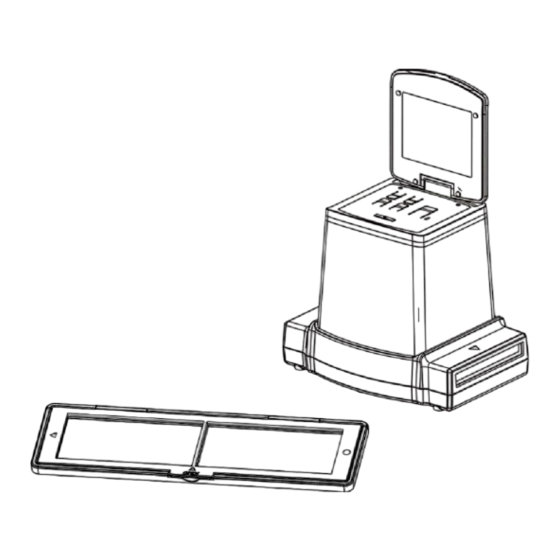Table des Matières
Publicité
Liens rapides
Publicité
Table des Matières

Sommaire des Matières pour Reflecta x120
-
Page 2: Table Des Matières
Sommaire Précautions..............2 Préparation..............6 Accessoires standard...........6 Nomenclature..............7 Mise en marche du reflecta x120....... 9 Placer un film dans le porte-film....... 11 Utilisation du reflecta x120........12 Mode Lecture.............. 17 Mode Suppression............19 Installation du logiciel..........20 Pour relier la carte à un ordinateur......22 Visualisation d’images sur un téléviseur.... -
Page 3: Précautions
être uniquement réalisées par un prestataire agréé. Tenez votre reflecta x120 à l’abri de l’eau et des liquides. N’utilisez pas l’appareil les mains mouillées. N’utilisez jamais l’appareil sous la pluie ou la neige. La présence d’humidité... - Page 4 électrocution ou d’autres dangers. L’appareil peut devenir légèrement chaud en cours d’utilisation. Ce phénomène est normal. S’il y a lieu de nettoyer le boîtier du reflecta x120, l’essuyer avec un chiffon doux et sec.
- Page 5 Avis FCC Cet équipement a été testé et s’est avéré conforme aux limites définies dans l’article 15 du règlement FCC pour un équipement numérique de classe B. Ces limites sont conçues pour fournir une protection raisonnable contre les interférences nuisibles dans les installations résidentielles.
- Page 6 ATTENTION Pour que cet appareil soit conforme aux limites d’un appareil numérique de classe B conformément à la section 15 de la réglementation de la FCC, il doit être installé uniquement sur un équipement informatique certifié conforme aux limites de la Classe B. Cet appareil peut contenir un microprocesseur pour le traitement et le contrôle du signal.
-
Page 7: Préparation
2. Préparation Accessoires standard reflecta x120 Guide de démarrage rapide Porte-film 120 Adaptateur Brosse de nettoyage Câble USB... -
Page 8: Nomenclature
Nomenclature Écran LCD (Affichage à cristaux liquides) Touche Type de film/Haut Mode Lecture/ Diaporama Touche OK/Copier EV (valeur de l’exposition)/ Supprimer Témoin d’alimentation Touche Format du film/Bas Marche/arrêt... - Page 9 Remarque : Il est recommandé de nettoyer périodiquement la surface en verre en insérant la brosse fournie dans la fente du reflecta x120 afin d’obtenir une reproduction claire des images. Veillez à ce que le porte-film et son couvercle soient propres avant de les insérer dans l’appareil.
-
Page 10: Mise En Marche Du Reflecta X120
Branchement du x120 à l’alimentation électrique (a) À partir du port USB d’un ordinateur : Branchez le connecteur USB mini-B du câble USB fourni au port USB du x120 et l’autre extrémité dans le port USB d’un ordinateur/portable. (b) À partir de l’adaptateur :... - Page 11 « Yes » signifie que vous souhaitez connecter la carte SD à l’ordinateur pour lire ou télécharger son contenu. Remarque : Pour des raisons de sécurité, l’alimentation du x120 est automatiquement coupée s’il reste inutilisé pendant plus de 10 minutes. Vous pouvez allumer/éteindre le scanner à...
-
Page 12: Placer Un Film Dans Le Porte-Film
3. Placer un film dans le porte-film 1. La surface brillante du film doit être orientée vers le bas. Ouvrez le porte-film comme illustré. 2. Placez un film inversible/négatif/noir et blanc 120 dans le porte-film comme illustré. 3. Fermez le support en vous assurant que ce dernier est bien fermé. -
Page 13: Utilisation Du Reflecta X120
4. Utilisation du reflecta x120 Appuyez sur la touche Marche/arrêt pour allumer l’appareil. Éteignez l’appareil en appuyant de nouveau sur la touche Marche/arrêt une fois l’utilisation terminée. 1. Insérez soigneusement le porte-film chargé dans la fente en respectant le symbole ▲ ou ● indiqué sur l’appareil et le porte-film. - Page 14 Vous pouvez régler la position du film en déplaçant le porte-film dans les deux sens. L’image doit être dans le cadre rectangulaire blanc ; un mauvais cadrage de l’image peut entraîner la copie des bords noirs du film. Vous pouvez toujours rogner les bords noirs à l’aide d’un logiciel.
- Page 15 LCD qui procède à une adaptation de la luminosité. Cela prend normalement 3 à 4 secondes, en fonction de la luminosité du film. Remarque : Pour économiser l’énergie, x120 s’éteint automatiquement s’il reste inutilisé pendant plus de 10 minutes. -14-...
- Page 16 Faire passer le porte-film à l’image suivante Faites passer le porte-film à l’image suivante comme illustré ci-dessous. -15-...
- Page 17 Choisir la meilleure exposition pour le film L’exposition du x120 se règle automatiquement, elle ne demande aucun réglage. Il sera parfois utile d’ajuster la luminosité (exposition) de votre sujet principal. Appuyez sur la touche EV/Supprimer pour régler la valeur de l’exposition.
-
Page 18: Mode Lecture
5. Mode Lecture 1. Appuyez sur la touche de lecture pour afficher les images scannées. 2. Appuyez sur la touche Haut pour avancer d’une image. Appuyez sur la touche Bas pour reculer d’une image. 3. Appuyez de nouveau sur la touche lecture pour afficher un diaporama L’icône ci-dessous s’affiche : -17-... - Page 19 Appuyez de nouveau sur la touche Lecture pour retourner à l’écran initial. L’icône ci-dessous s’affiche : -18-...
-
Page 20: Mode Suppression
6. Mode Suppression 1. En mode Lecture Appuyez une fois sur la touche Supprimer puis sur OK pour supprimer l’image actuelle mémorisée sur la carte. 2. Appuyez deux fois sur la touche Supprimer puis sur OK pour supprimer toutes les images mémorisée sur la carte. -
Page 21: Installation Du Logiciel
7. Installation du logiciel Installation du logiciel sur des ordinateurs à système d’exploitation Windows 1. Insérez le CD d’installation dans le lecteur de CD-ROM ; le menu d’installation devrait apparaître. 2. Une fois que l’écran ci-dessous apparaît, sélectionnez « ArcSoft MediaImpression » pour installer le logiciel. - Page 22 Installation du logiciel sur des ordinateurs à système d’exploitation Mac 1. Insérez le CD d’installation dans le lecteur de CD-ROM de votre ordinateur et cliquez sur l’icône du 2. Cliquez sur « MediaImpression Installer » 3. Suivez les instructions à l’écran. 4.
-
Page 23: Pour Relier La Carte À Un Ordinateur
8. Pour relier la carte à un ordinateur 1. Branchez soigneusement le câble USB entre le x120 et l’ordinateur. 2. Allumez l’appareil. 3. Appuyez sur la touche Haut pour sélectionner YES dans l’option « SD to PC », puis appuyez sur OK pour confirmer. - Page 24 4. Après avoir mis en route le logiciel MediaImpression fourni, les images sauvegardées sur la carte SD sont transférées automatiquement sur votre ordinateur. Il convient de copier les images de la carte SD vers un dossier ou un album de votre ordinateur. -23-...
-
Page 25: Retouche Des Images
Remarque : Le logiciel MediaImpression fourni ne sert que pour la retouche des images. La fonction Acquire (acquisition) est pour le scanner de films/de photos sans écran TFT. -24-... - Page 26 9. Visualisation d’images sur un téléviseur Connectez le x120 à une TV HD à l’aide du câble USB. Le x120 n’est compatible qu’avec les TV HD permettant une liaison USB. Allumez la TV HD et sélectionnez la liaison USB du téléviseur (reportez-vous à...
- Page 27 10. Retouche des images Cliquez d’abord sur une image pour la sélectionner, puis utilisez les outils ArcSoft de MediaImpression pour la retoucher. Retouche Outils de retouche des images Le module d’outils de retouche d’images comprend un ensemble complet d’outils d’amélioration, modification et retouche d’images.
- Page 28 automatique) pour améliorer la qualité globale de vos images en un seul clic. - Correction manuelle Réglez les curseurs de luminosité, contraste et netteté pour améliorer de façon précise les images. Pour améliorer une image manuellement : 1. Déplacez les curseurs pour régler le niveau de luminosité, contraste, saturation, teinte et netteté.
-
Page 29: Yeux Rouges
image terne. 3. Cliquez sur « Apply » (Appliquer) si le résultat est satisfaisant. Cliquez sur Cancel (Annuler) si vous n’êtes pas satisfait du résultat. 1.3. Yeux rouges Cette fonction permet de corriger facilement le problème ordinaire « œil rouge » en photographie au flash. Il y a deux façons de corriger le problème «... - Page 30 obtenir un effet dramatique ou pour en supprimer des parties non désirées. Utilisation de la fonction de rognage : 1. Choisissez l’orientation de rognage (portrait ou paysage). 2. Choisissez un rapport fixe pour le rectangle de rognage (4:6, 5:7, 8:10) ou « Custom » (personnalisé) si vous souhaitez utiliser une proportion différente.
-
Page 31: Fond D'image Flou
satisfaisant. Cliquez sur « Cancel » (Annuler) si le résultat n’est pas satisfaisant. 1.6. Fond d’image flou Cette fonction peut être utilisée de manière subtile pour atténuer des détails insignifiants du fond d’image, ou pour y donner un effet dramatique en faisant ressortir le sujet principal. - Page 32 L’outil Correcteur permet d’éliminer poussière, rayures et imperfections sur la peau. Pour utiliser l’outil Correcteur et corriger les imperfections sur la peau : 1. Définissez un point source pour l’outil Correcteur en maintenant enfoncée la touche Maj et en cliquant sur une zone de la peau dont la couleur et la texture correspondent à...
- Page 33 2. Ajustez la taille de l’outil pour que le curseur (cercle) soit un peu plus large que la partie la plus large du poteau téléphonique. 3. Cliquez et maintenez enfoncé le bouton de la souris et appliquez la teinte sur le poteau téléphonique. Ne relâchez pas le bouton de la souris tant que le travail n’est pas terminé.
- Page 34 ci-dessous pour changer la taille et l’intensité du pinceau. 2.7. Pinceau Il permet de peindre sur l’image lorsque vous cliquez et faites glissez la souris. Cliquez et faites glisser les curseurs ci-dessous pour changer la taille et la transparence du pinceau. -33-...
-
Page 35: Planchette À Pince
2.8. Ligne Pour tracer des lignes sur l’image. Cliquez et faites glisser les curseurs ci-dessous pour changer la largeur et la transparence de la ligne. 2.9. Effacer Effet de gomme : supprime de l’image la peinture créée par les outils pinceau et ligne. Cliquez et faites glisser les curseurs ci-dessous pour changer la taille et l’effet de la gomme. -
Page 36: Annexe
11. Annexe Caractéristiques techniques Capteur d’image Capteur CMOS à 14 mégapixels 1/2,3", Visualisation et Écran LCD couleur 2,4" correction d’image Caractéristiques de F/N° 5.6, lentille asphérique l’objectif hybride à 5 éléments Balance des couleurs Automatique Contrôle de l’exposition Réglage automatique et manuel Rognagne automatique Film 120 : des dimensions du film... -
Page 37: Symboles Et Indicateurs
Symboles et indicateurs Format du film Supprimer une 6X9, 6X8,---645 sélectionné seule Mode Lecture Supprimer tout Formater la carte Diaporama Attendre Film inversible (Film transparent) Film négatif Erreur de carte Film négatif N/B Carte pleine Verrouillage de la Sélection PC/Carte SD carte Liaison PC-carte SD Connexion TV HD... -
Page 38: Configuration Pc Requise
Configuration PC requise ® ® Intel Pentium P4 1,6 GHz ou AMD Athlon équivalent Port USB 2.0 disponible 512 Mo de RAM 500 Mo d’espace disque dur disponible Moniteur couleur 1024 x 768 pixels Lecteur CD-ROM ® Windows XP Service Pack II/Vista™, 32/64 bits Windows 7/Windows 8 Configuration Mac requise Processeur recommandé... - Page 39 -38-...